Appearance
Chatbox配置教程及效果展示
1. 关于 Chatbox 和万界 Maas
Chatbox是开源AI对话管理工具,支持GPT/Claude等模型,提供跨平台客户端、本地数据存储及多会话管理,保障隐私安全;其开发者工具与扩展能力,适配技术调试、多语言创作等专业场景,填补了网页版工具的数据安全短板。
万界MaaS 作为多模态模型即服务平台,提供视觉、语言、跨模态AI能力标准化接口,支持开发者快速集成智能内容生成、语义理解与业务系统自动化能力,降低企业AI应用开发门槛。
准备工作:
万界 Maas 官网:https://maas.wanjiedata.com
Chatbox 官网:https://chatboxai.app
2. 安装使用 Chatbox
浏览器访问 Chatbox 官网下载适配安装包。
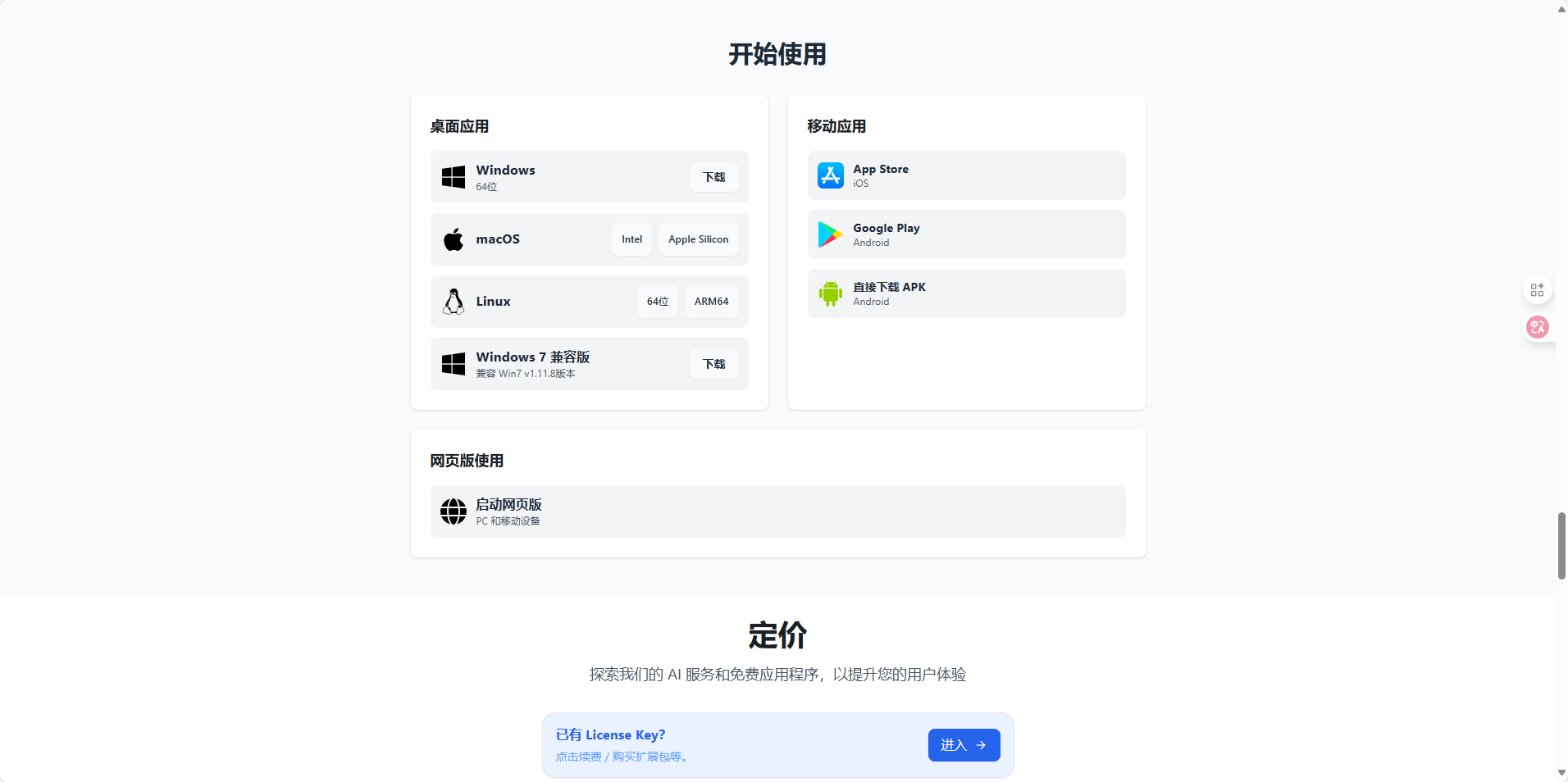
Chatbox实现全平台兼容,桌面端无缝覆盖Windows/macOS/Linux三大系统,移动端适配iOS与Android设备。用户可通过下载对应平台的安装包完成本地部署,也提供免安装的Web端访问,满足跨设备场景下的灵活使用需求。
3. 在 Chatbox 中配置万界 Maas 模型
3.1 API 密钥获取
- 打开 Chatbox 客户端,在弹窗中选择使用自己的 API KEY 或本地模型--添加--在名称中输入“万界”。
如果没有显示弹窗,需要点击设置--模型提供方--添加--在名称中输入“万界”。
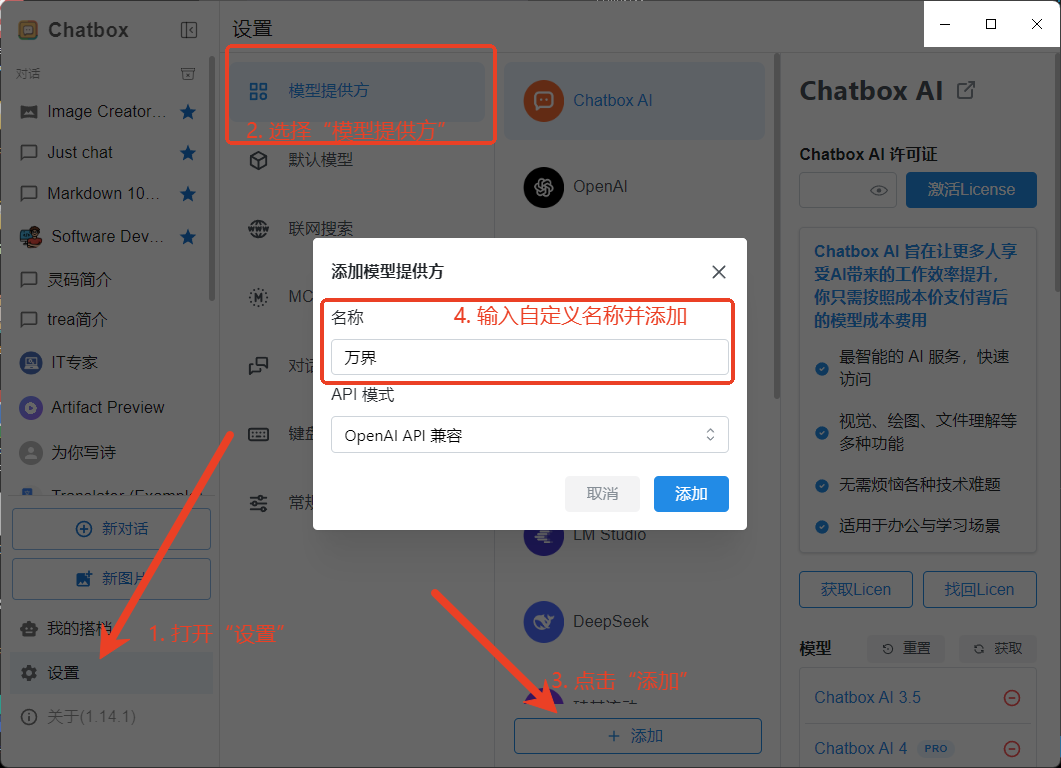
- 打开万界 Maas 官网 并进行登录或注册账号(也可以通过手机验证码直接登录)。
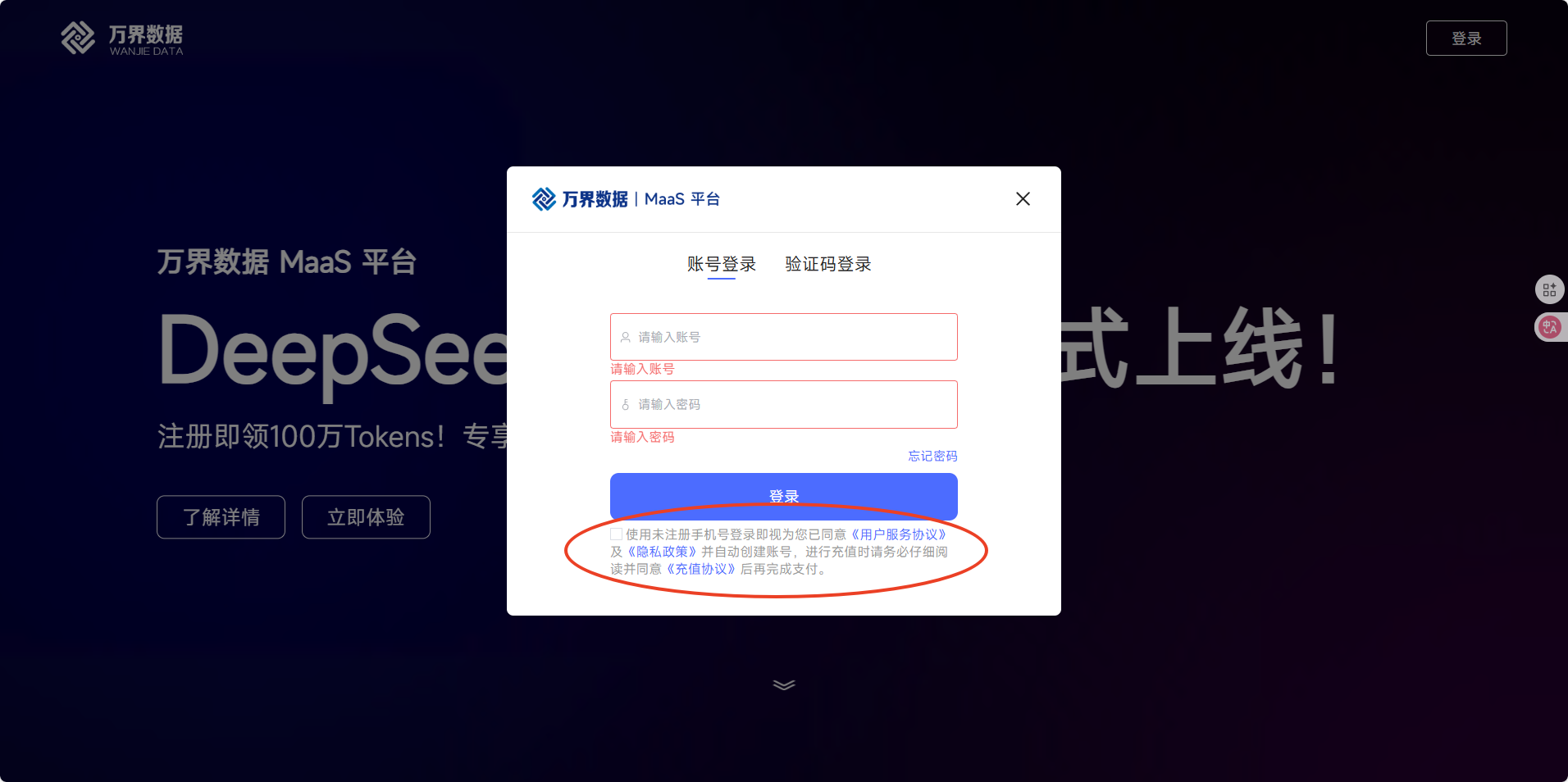
- 勾选同意注册协议完成注册并确认登录后,点击右上角头像选择个人中心--模型接口授权APIKEY进行一键复制。
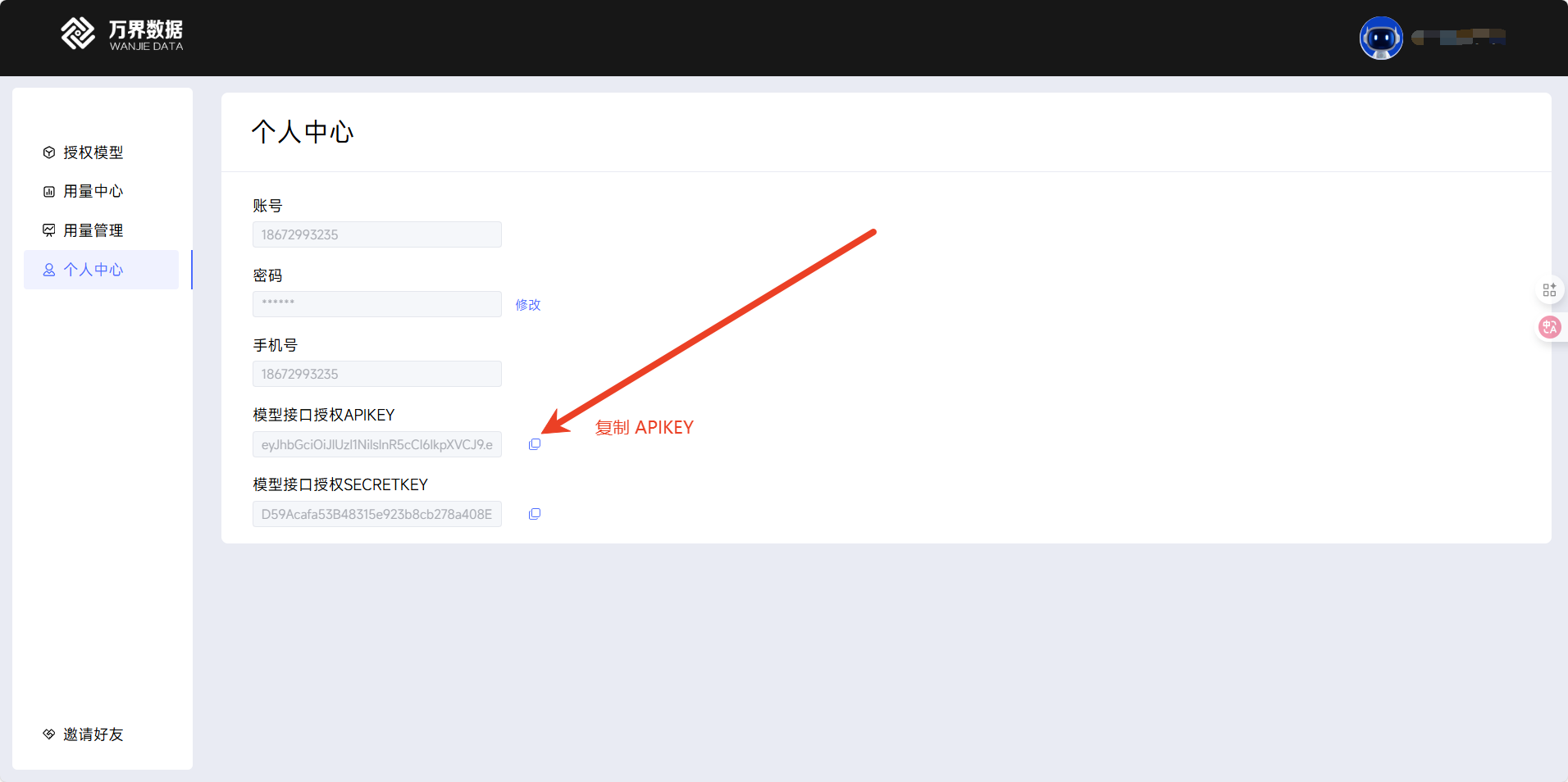
- 打开 Chatbox 客户端,在 API 密钥输入框粘贴复制的 API Key。
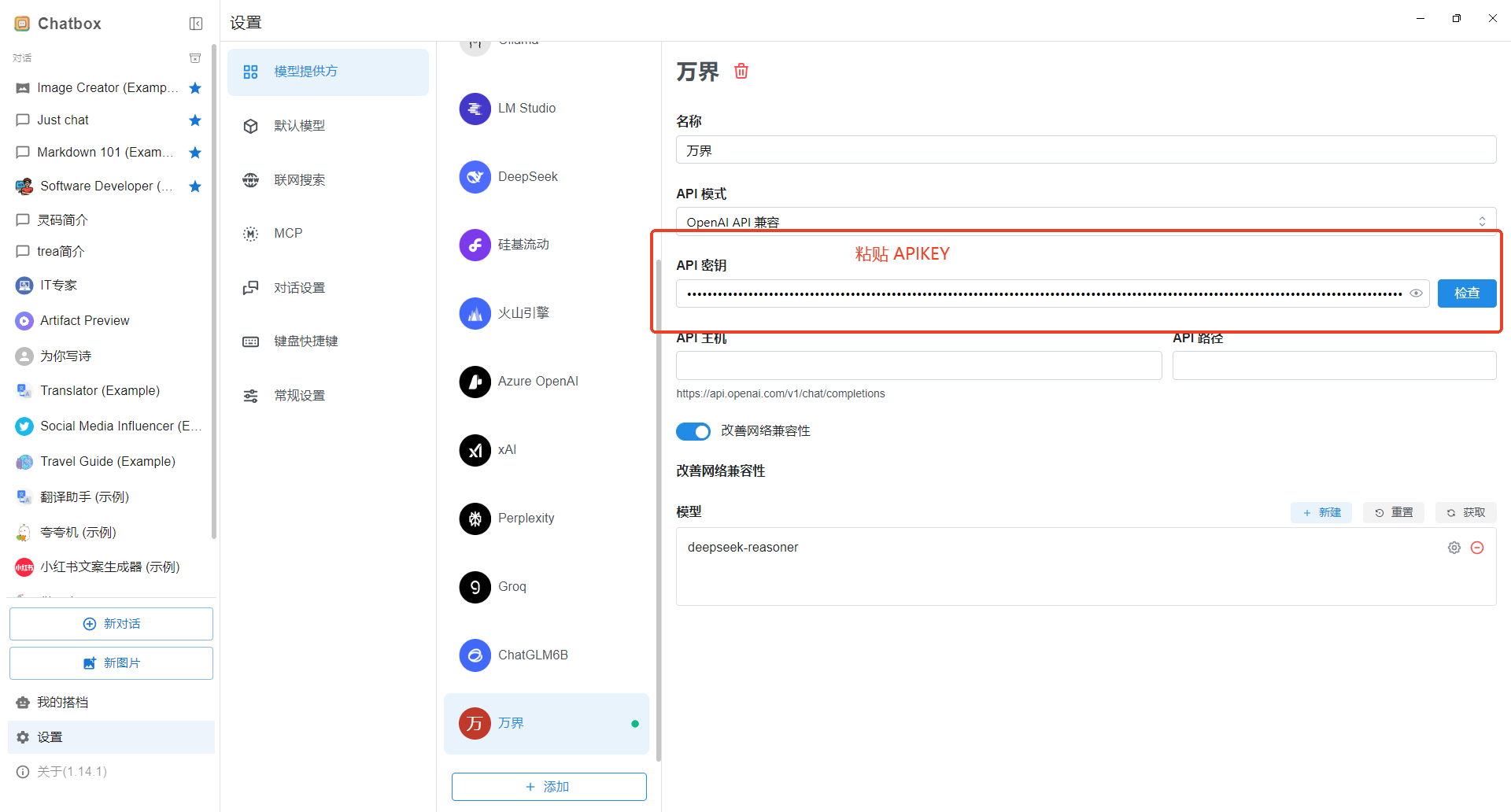
3.2 接口链接
- 打开 Maas 右上角头像中的 API 文档,找到接口基础信息 Base URL(也可以通过一下链接进行打开:https://docs.wanjiedata.com/maas/接口文档.html) ,复制 Base URL 网址 https://deepseek.wanjiedata.com (此网址直接复制即可,无需打开)。
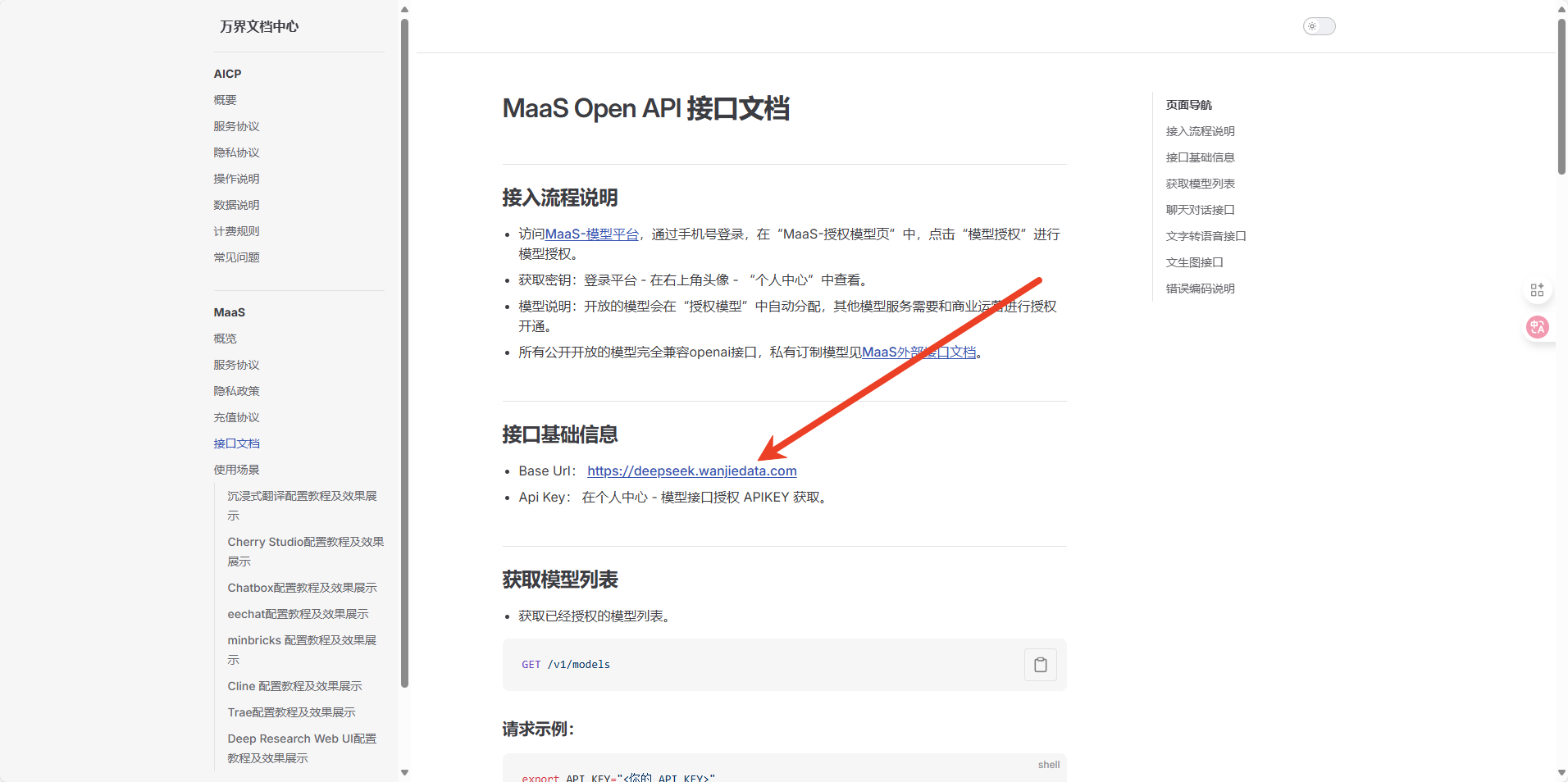
- 回到 Chatbox 客户端,将接口网址粘贴到 API 主机中并勾选“改善网络兼容性”。
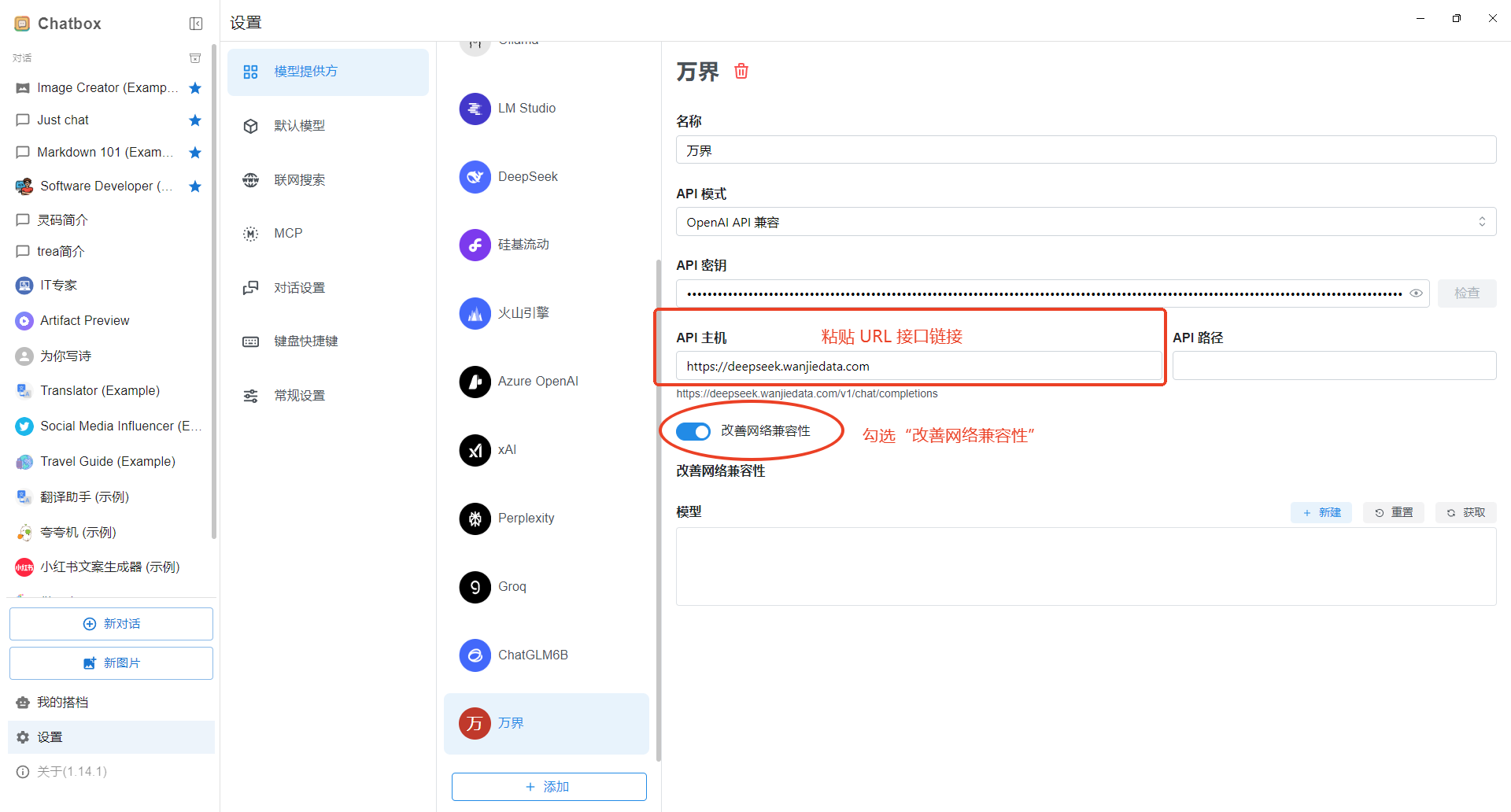
3.3 模型授权
- 打开Maas,登陆后点击右上角授权模型,选择您需要的模型名称,点击复制名称(至少选其一)。
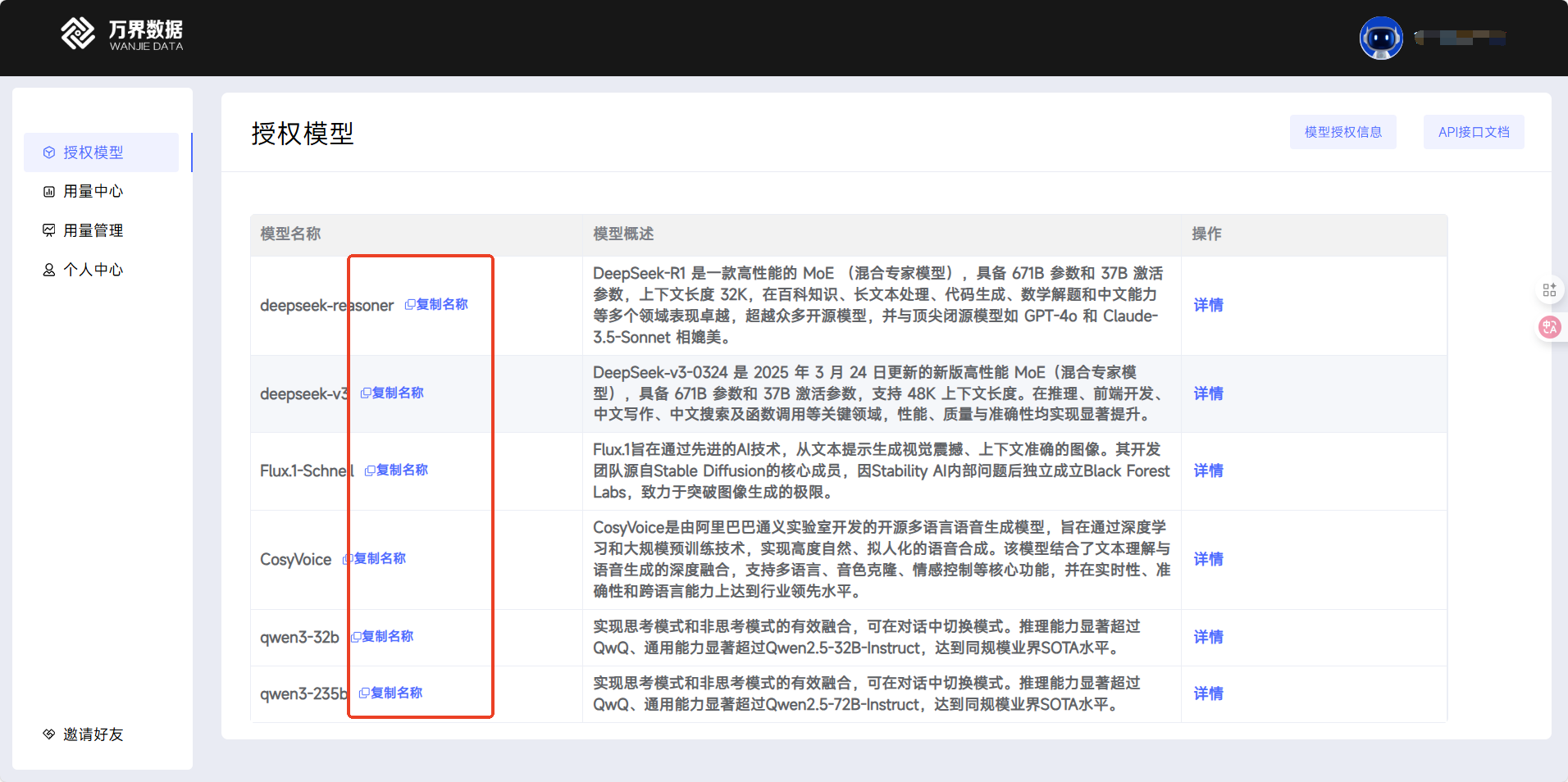
- 在 Chatbox 中模型板块选择新建,将复制下来的模型名称粘贴到模型ID中,点击保存。
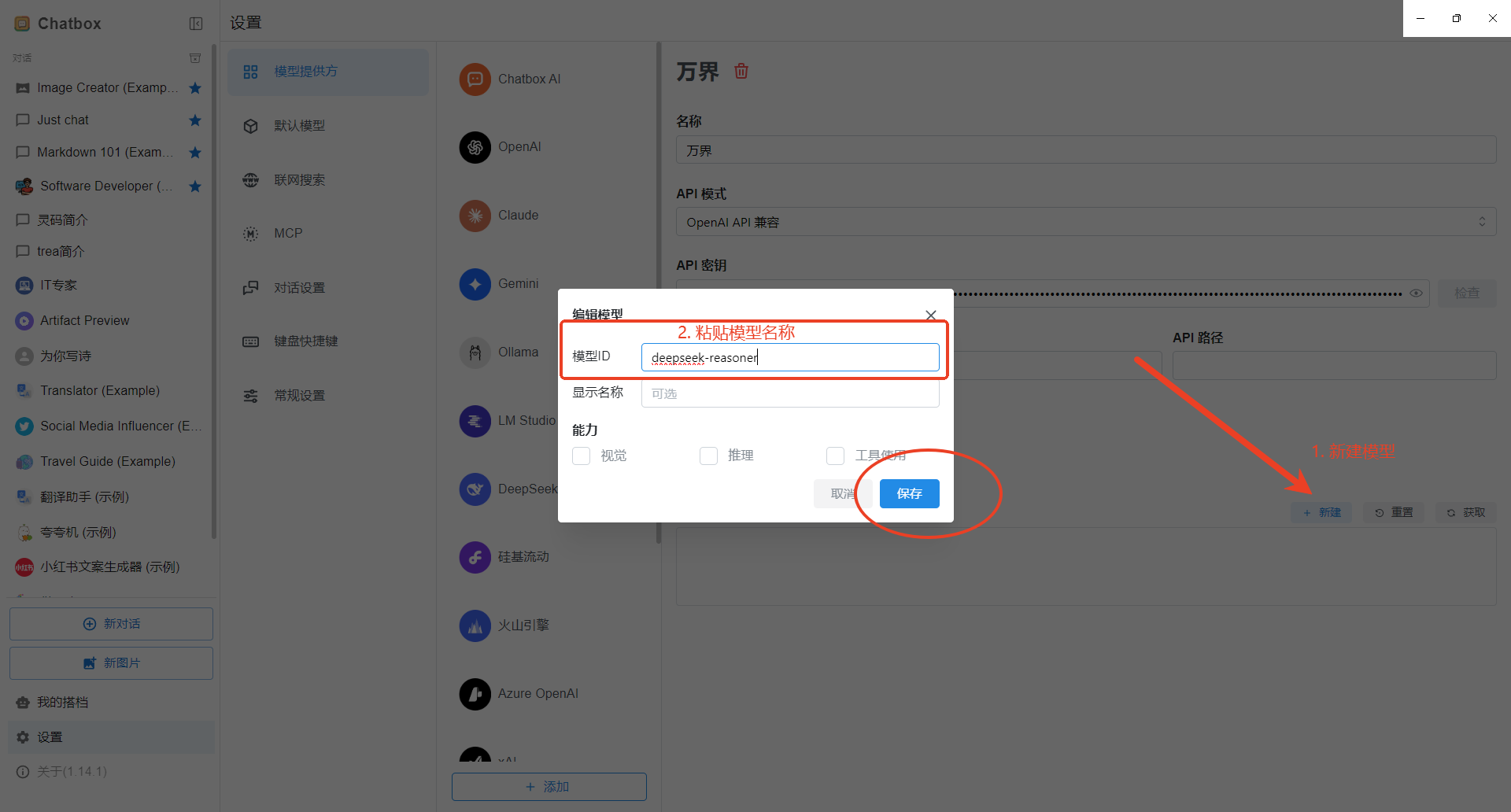
- 点击 API 密钥旁边的检查按钮进行模型检查,显示链接成功后即可使用。
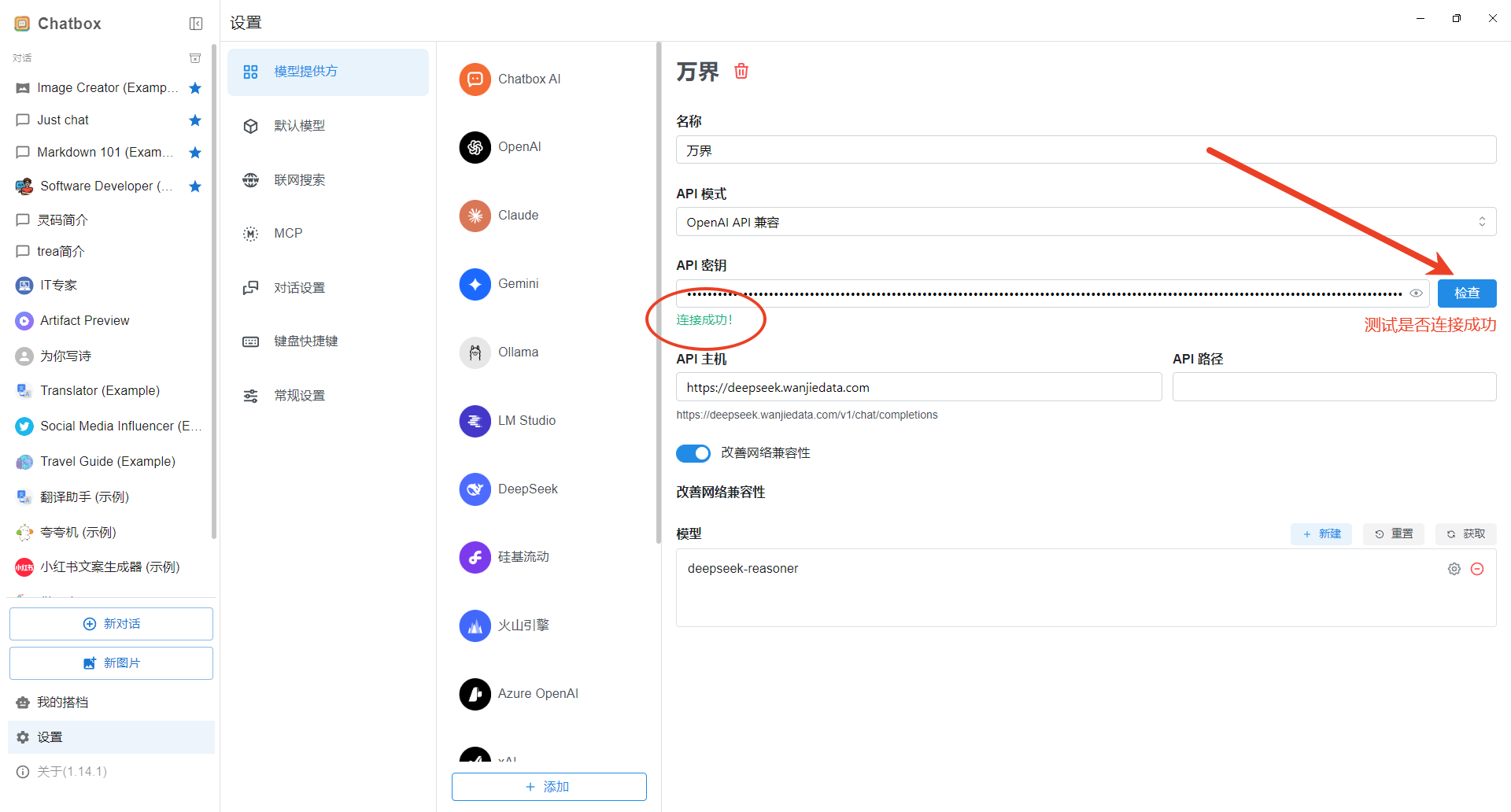
4. 效果展示
按照上面步骤,基本上已经配置成功了,简单聊天测试一下。
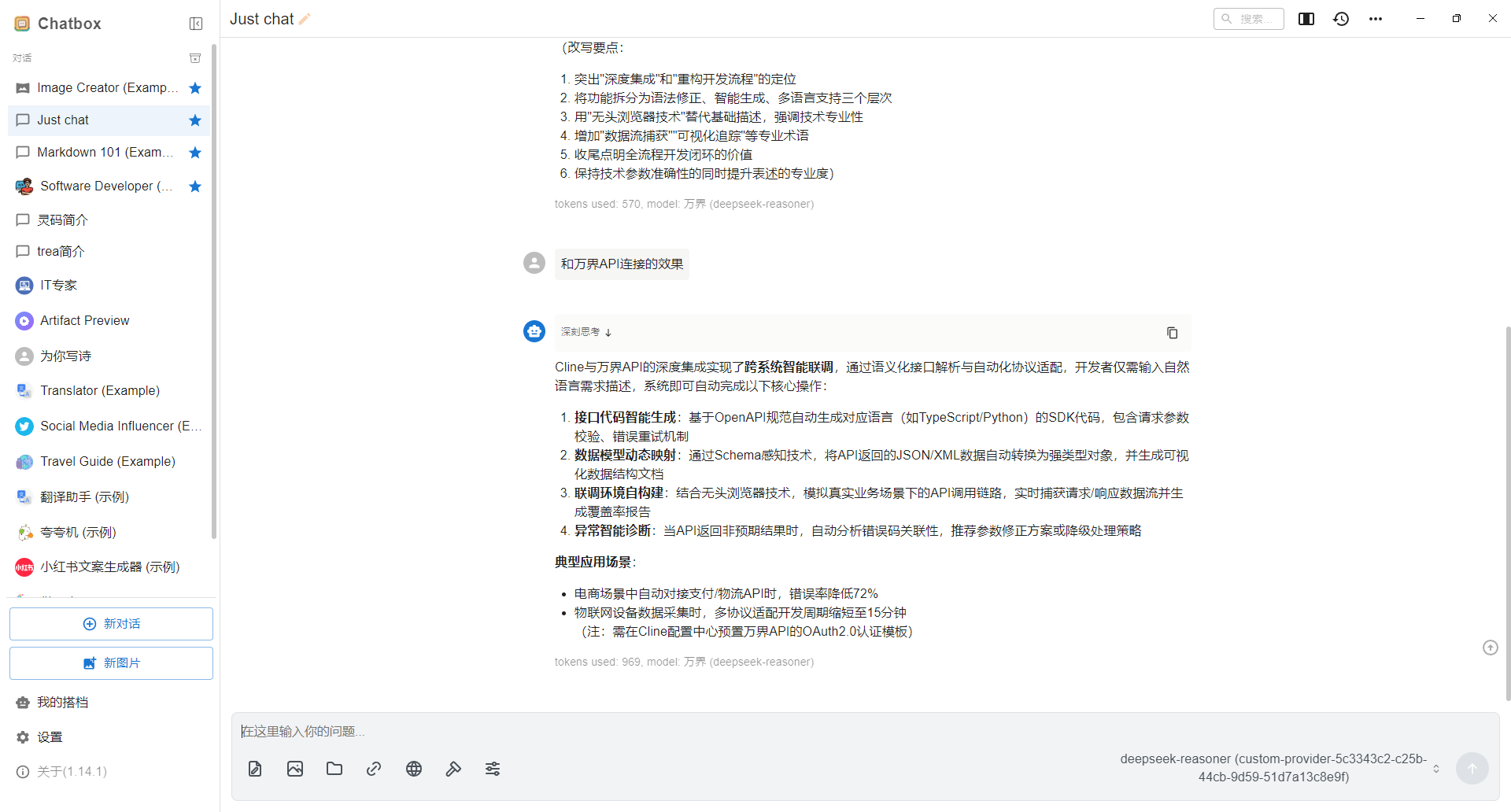
5. 使用技巧
在结尾这里在顺带介绍一些 Chatbox 的使用技巧。
5.1 利用 Software Developer 助手,查看 AI 生成代码.
Chatbox 的 Software Developer 为开发者提供代码调试、API集成及多语言支持等专业工具链,提升开发效率与跨语言协作流畅度。
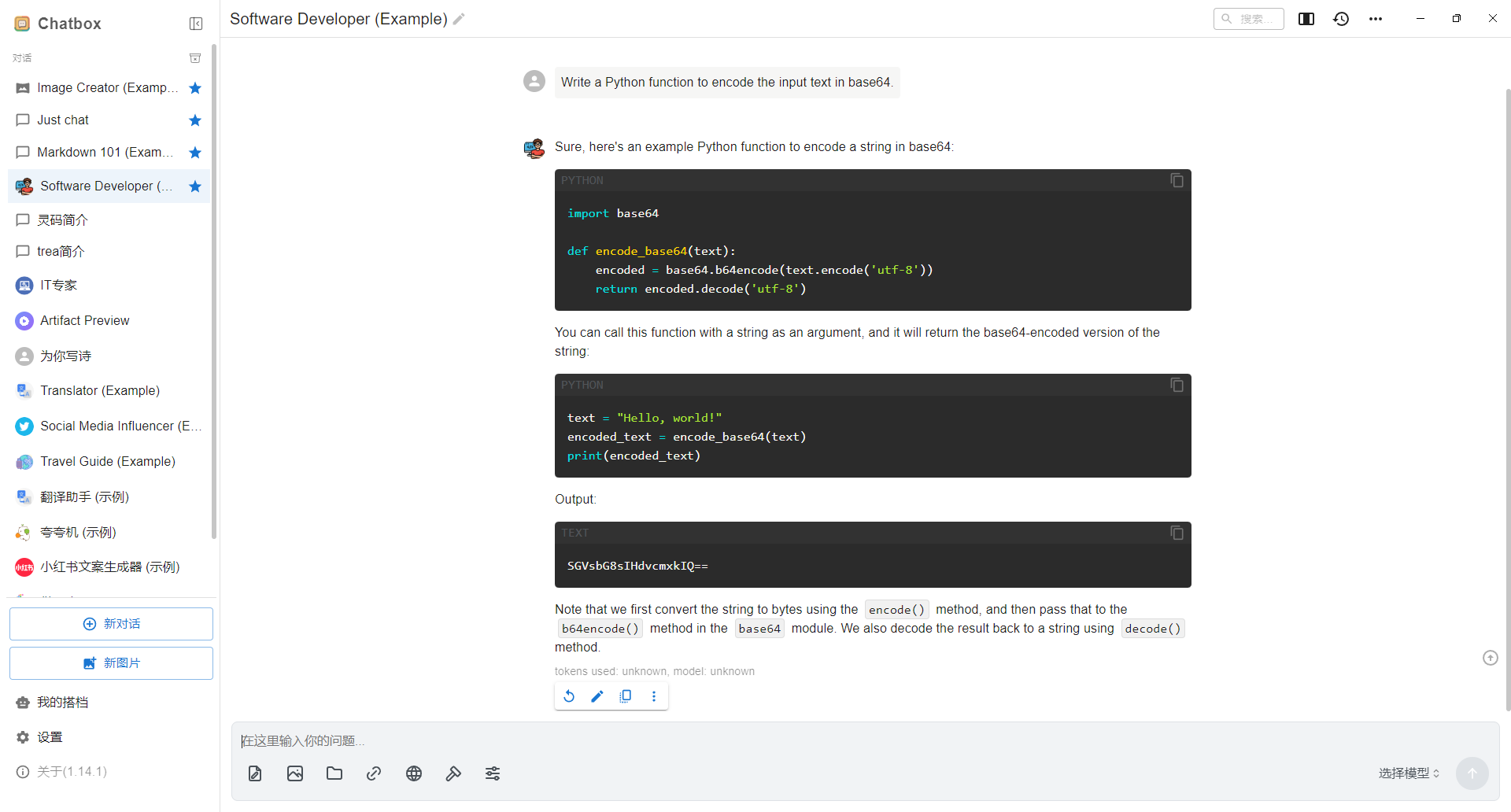
5.2 利用 IT 专家助手功能,解决日常错误编码问题。
Chatbox 的 IT 专家助手通过智能诊断引擎解析错误编码,结合错误模式识别与自动化修复建议,提供精准的修改方案及可执行代码示例,显著提升调试效率并保障代码质量。
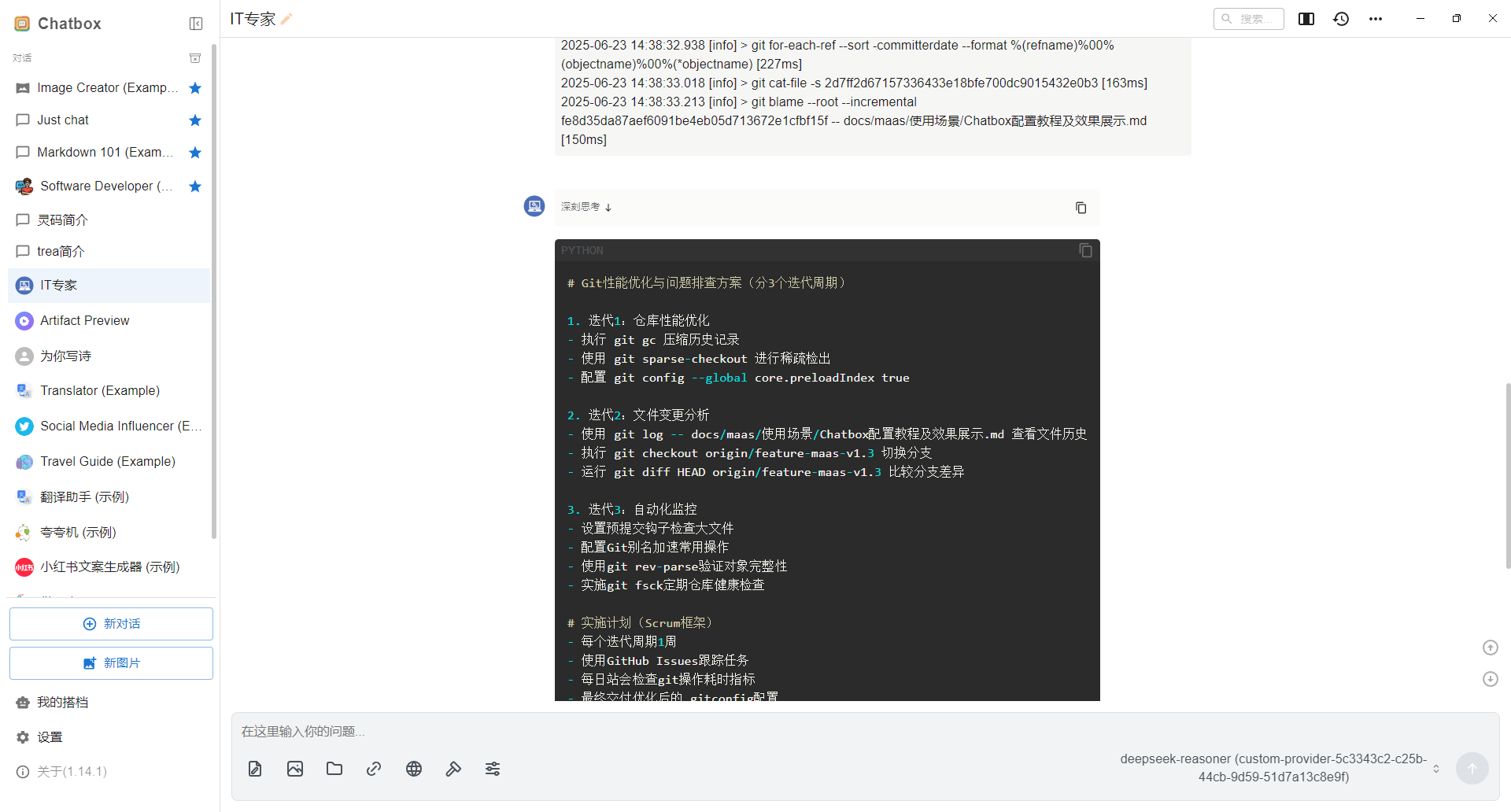
除了这些技巧外,在 Chatbox 简单易用的外表下,还隐藏着非常多强大的功能,有很多值得探索的地方。